Шаблон Joomla это расширение CMS Joomla, предназначенное для отражения информации сайта в определенном, визуально привлекательном внешнем виде для пользователя.
Содержание:
- Зачем дублировать шаблон Joomla;
- Чем дублирование отличается от копирования шаблонов;
- Как дублировать шаблоны Joomla;
- Как копировать шаблоны Joomla.
Зачем дублировать шаблон Joomla
Я достаточно долго общался с системой Joomla, пока задался этим вопросом: Зачем кнопка «Дублировать» в менеджере шаблонов и вообще, зачем дублировать шаблон Joomla. Ответ пришел сам, когда я вспомнил, что постоянно при обновлении версии шаблона (или версии Joomla) приходилось восстанавливать все ручные изменения шаблона, которые я делал в процессе работы. Теперь подробно.
- Во-первых, не путайте дублирование шаблона с резервным копированием сайта.
- Во-вторых, если вы вручную не планируете менять код шаблона, менять файлы CSS и т.п., то и дубль шаблона вам не к чему.
Если же вы любите «покопаться» в коде, да и просто, поменять что-нибудь незначительное в файлах шаблона (например, цвет ссылок), то рабочим шаблоном, лучше сделать отредактированный дубль шаблона. Все просто, делаете дубль шаблона, редактируете его, назначаете его шаблоном по умолчанию и работаете с дублем шаблона. Все изменения в дубле шаблона, не будут возвращаться при обновлении шаблона (или обновлении Joomla).
Примечание: Обновление Joomla меняет только шаблоны системы по умолчанию. Сторонние шаблоны меняются только при их обновлении.
Чем дублирование отличается от копирования шаблонов
Если вы еще не заметили, но в менеджере шаблонов есть функция копирование шаблонов. Логичный вопрос, чем дублирование отличается от копирования шаблонов.
Ответ банален: по результату ничем. Разница в исполнении. Дублирование шаблона делается на вкладке Менеджер шаблонов→ Стили и при дублировании шаблона система автоматически присваивает дублю шаблона новое имя.
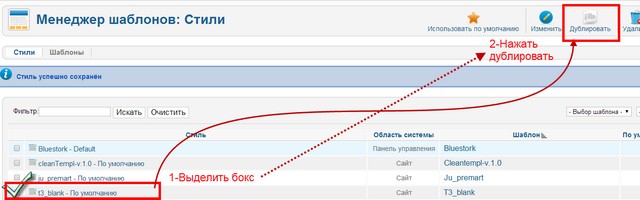
Копирование шаблонов делается на вкладке Менеджер шаблонов→Шаблоны→нажать на Название шаблона и при копировании вы сами, задаете копии шаблона произвольное имя из латинских букв и знака подчеркивания.
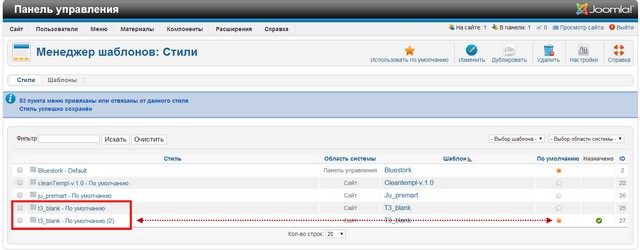
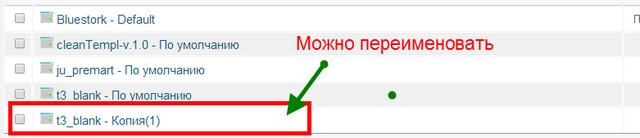
Стоит отметить, что кнопка «Копирование» немного удобнее, чем кнопка «Дублирование», особенно в Joomla 3.2. Удобно, редактировать шаблон на странице встроенного файлового редактора Joomla и сразу без переходов, сделать его копию.
Как дублировать шаблоны Joomla
- Авторизуйтесь в панели Joomla;
- Войдите в «Менеджер шаблонов»;
- В менеджере шаблонов на вкладке «Стили» отметьте шаблон, который нужно дублировать;
- В исполнительных кнопках (вверху) нажмите кнопку «Дублировать»;
- Система автоматически генерирует название дубля и создаст дубль шаблона, показав его в списке шаблонов. По названию дубль шаблона виден сразу.
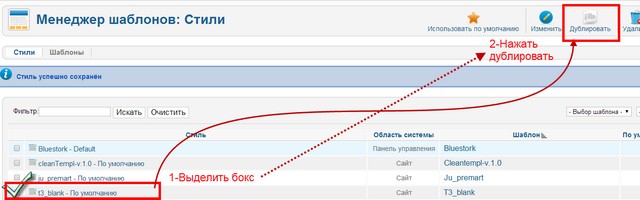
Далее с дублированным шаблоном можно делать что угодно. Например, сначала настроить и отредактировать шаблон, а потом назначить его шаблоном по умолчанию.
Как копировать шаблоны Joomla
- Чтобы копировать шаблон Joomla, войдите на вкладку Менеджер шаблона→Шаблоны;
- Выберете шаблон для копирования и нажмите на его название;
- Откроется встроенный файловый редактор Joomla;
- Ищите поле «Копировать шаблон». Даете копии шаблона имя, используя только латинские буквы и знак подчеркивания;
- Нажимаете «Создать копию шаблона» и копия шаблона готова.
Использовать копию шаблона, можно, как и дубль. Например, поменять на копии цветовую гамму шаблона и использовать его, для какого-нибудь раздела сайта. Таким образом, можно все разделы сайта сделать в разном оформлении. Как использовать два шаблона на одном сайте Joomla читайте в статье: Два шаблона на одном сайте Joomla .
Пожалуй, все! Надеюсь, я смог объяснить, зачем дублировать шаблон Joomla.
©Joomla-abc.ru
Еще статьи
- 10 лучших WAMP платформ для CMS Joomla под Windows, урок 3
- 12 Правил оптимизации Joomla сайта, урок 28
- 2 программы FTP клиент для создания Joomla сайта – FilleZilla, WinSCP, урок 4
- 33 первых расширения Joomla сайта — плагины и компоненты для расширения функционала сайта, урок 29
- 5 Программ для работы с изображениями Joomla, урок 6
- Favicon сайта Joomla – как создать и установить favicon на сайт Joomla, урок 13
- Joomla модуль Обёртка (Wrapper)
- Joomla на XAMPP — управление Joomla в автономном режиме на локальной машине, урок 7
- reCAPTCHA версия 2.0 на сайте Joomla — капча на Joomla сайте
- URL Joomla: SEF, ЧПУ, убрать index урок 59
Похожие статьи
Навигация по страницам сайта Jooml...
Тема этой статьи, навигация по страницам сайта Joomla, которая в настройках...
Joomla quickstart: готовый Joomla с...
Здравствуйте. Недавно, для нового сайта на Joomla нашел подходящий шаблон с...
Acymailing настройка шаблона, формы...
Тема статьи Acymailing настройка. В продолжение рассказа о компоненте AcyMa...
Как изменить количество связанных ...
В настройках Joomla есть возможность создать модуль под названием "Связанны...
Базовые расширения стандартной сбор...
Базовые расширения стандартной сборки Joomla это необходимый набор расширен...
Как вставить модуль Joomla в статью...
Как вставить модуль Joomla в статью вопрос совершенно не праздный, а очень ...

